زيادة حساسية الميكروفون في الراديو على أندرويد. الميكروفون لا يعمل. حساسية ميكروفون منخفضة.
ربما، واجه العديد من مالكي الهواتف الذكية حجم الصوت. على سبيل المثال، لم أكن راضيا عن شيئين. الأول هو الصوت الهادئ للمتحدث مع مكالمة واردة، والثاني هو صوت عال للغاية في سماعات الرأس في مكالمة الإدخال.
قليلا حول كيف يتم سرد الروبوت
إذا لم يكن هناك سماعات رأس متصلة بأداة رأسك (سماعات الرأس، والأيدي المجانية، وما إلى ذلك)، فستكون إعدادات الصوت وحدها، ومجرد توصيل سماعات الرأس - ستتصبح الإعدادات مختلفة. لفهم عام، سأخبرك بالعديد من الأمثلة.
مثال 1. يمكنك الاستماع إلى الموسيقى على الهاتف، وشملت مكبر الصوت بصوت عال السلطة الكاملةوعندما تقوم بتوصيل سماعات الرأس به وتشغيل المتكلم بصوت عال مرة أخرى، قد يختلف مستوى الصوت (قد يكون بصوت أعلى أو أقل، اعتمادا على أي نموذج الهاتف أو إصدار البرامج الثابتة).
مثال 2. كنت تشاهد سماعات الرأس في حجم سماعة الرأس (مما يعني حجم الوسائط المتعددة) قد ارتفع بنسبة 40٪ ثم بعد فترة من ذلك، لديك مكالمة واردة، ثم يتم تغيير مستوى الصوت في سماعات الرأس على الحجم الكلي، وفي هذه الحالة يمكن الحصول على ضربة قوية قوية على الأذنين. صدقوني، لقد تقوض مرارا وتكرارا من الأريكة في مثل هذه الحالات، والحقيقة هي أن المبرمجين تكوين جيدا وسائط الصوت.
مثال 3. أنت تتحدث على الهاتف وتحتاج إلى الدخول في وضع السماعة، وتلاحظ أن السماعة ليست بصوت عال (أو العكس)، كما عند الاستماع إلى الموسيقى؛ أو أصبح الشريك سيئا لسماعك، وهذا لأنه في أوضاع مختلفة قد يكون لدى الميكروفون حساسية مختلفة. أيضا، عند توصيل سماعة الرأس في نفس الموقف وتشغيل وضع مكبر الصوت - مرة أخرى الإعدادات الأخرى. هذا هو كيفية قيادة Android بواسطة وحدة التخزين.
تعرف النظرية
لذلك دعونا نلقي نظرة على ما وكيف يمكن القيام به إذا كان لديك ثقب قليلا على "القائمة الهندسية".
قبل إجراء بعض التغييرات، نوصي بقراءة المقالة، وفهمها، ثم التجربة. يمكنك أيضا تناول قطعة من الورق واكتب جميع القيم التي وقفت بشكل افتراضي، في حالة ظهور شيء ما. يمكنك تشغيل قائمة الهندسة باستخدام جهاز الهاتف الغرف: نقول المجموعات التالية على ذلك (الشكل 1):
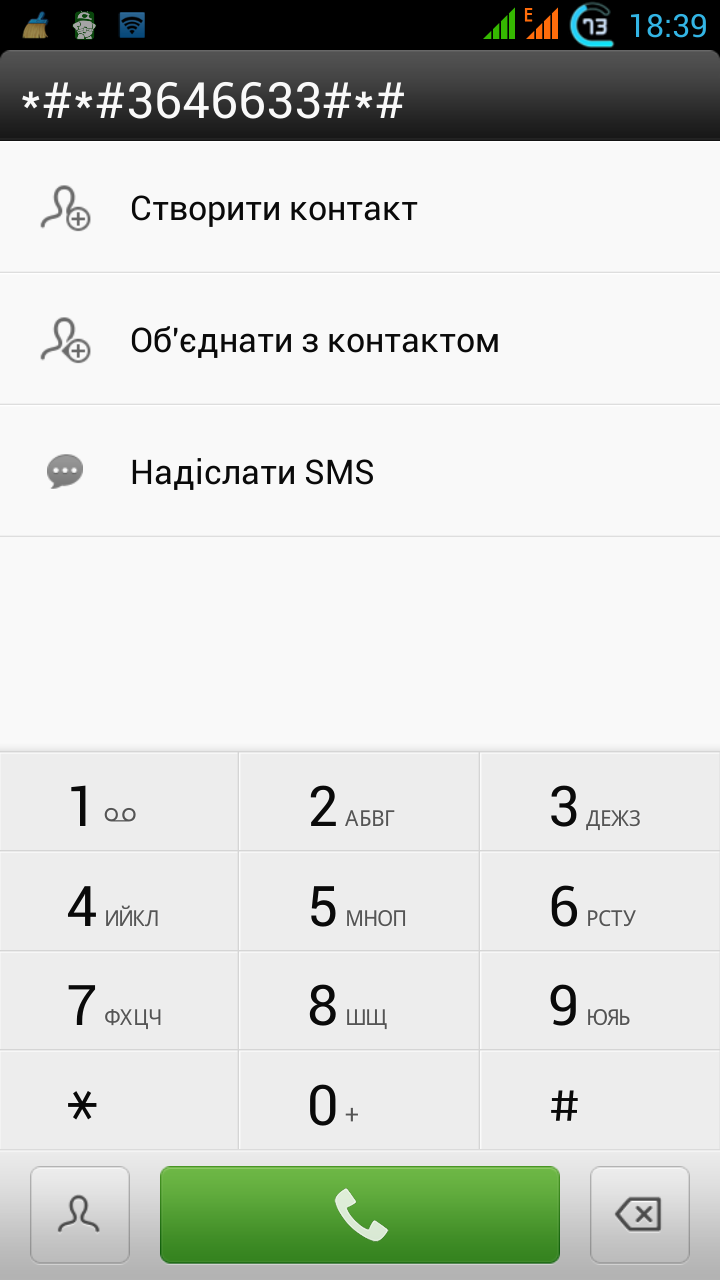
الصورة 1
* # * أو * # * - - الهواتف الذكية بناء على معالج MTK
* # * # * # * -Smartphones Samsung
# * # * # * # * # * # 8255 # * # * - HTC الهواتف الذكية
* # * # * - سوني الهواتف الذكية
*#*#3646633#*#* – الهواتف الذكية تطير.، الكاتيل، فيليبس
* # * # * - الهواتف الذكية هواوي
تهانينا، وصلت إلى القائمة الهندسية (الشكل 2). ضع في اعتبارك أن القائمة على هواتف مختلفة يمكن أن تختلف قليلا في الهيكل. نجد قسم "الصوت" والذهاب إليه. بعد الدخول، نرى مجموعة من سلاسل غير معروفة (الأوضاع) (الشكل 3). هنا، ماذا تعني هذه الأوضاع أندرويد:
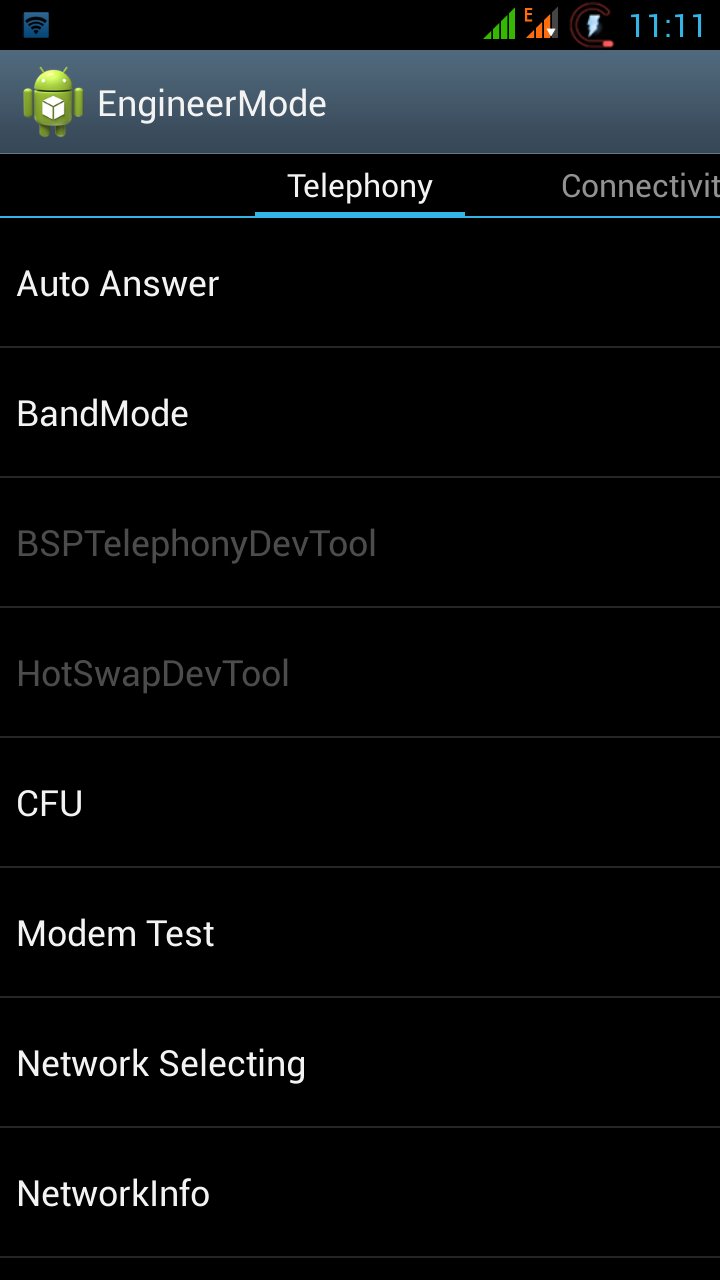
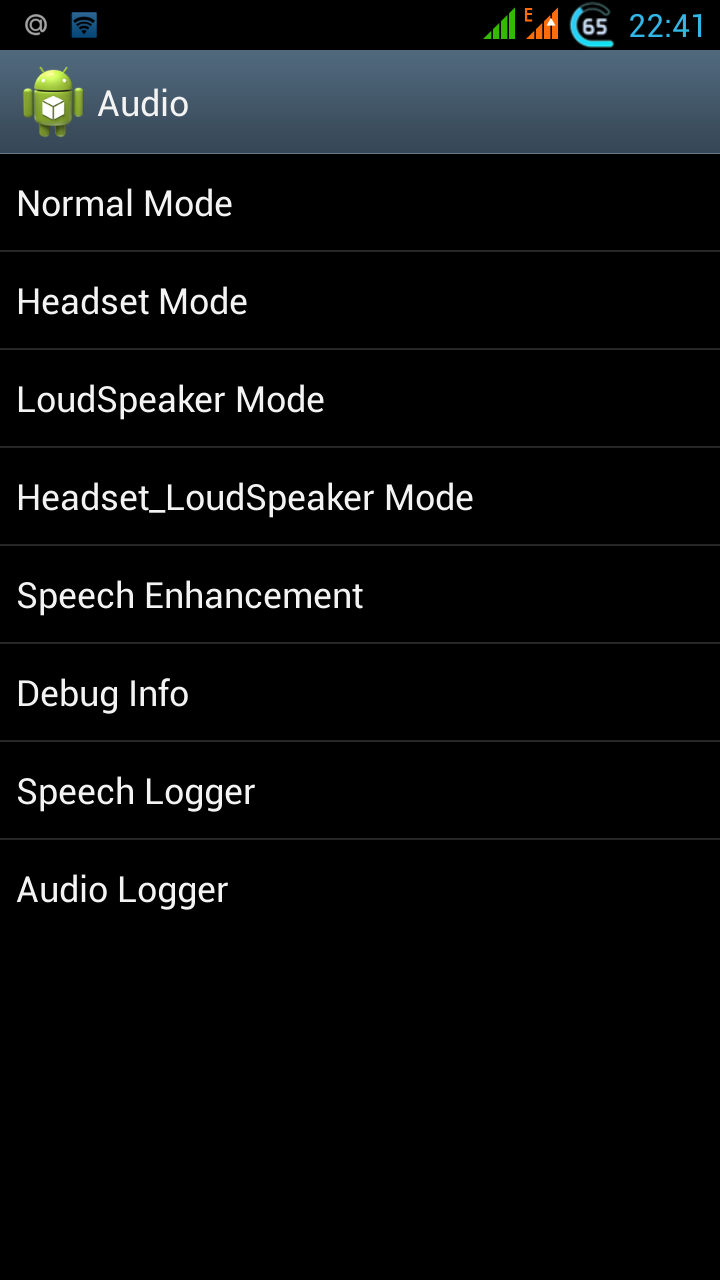
الشكل 2 الشكل 3
— الوضع العادي. (قسم الإعدادات في الوضع العادي أو العادي) - مثل هذا الوضع النشط عندما يكون هناك شيء متصل بالهاتف الذكي؛
— وضع سماعة الرأس. (وضع سماعة الرأس) - يتم تنشيط هذا الوضع بعد توصيل سماعات الرأس أو الأعمدة الخارجية؛
— وضع مكبر الصوت. (الوضع بصوت عال) - يتم تنشيطه عندما يكون هناك شيء متصل بالأذكياء، وتشغيل اتصال بصوت عال أثناء التحدث على الهاتف؛
— وضع headset_loudspeaker. (وضع مكبر الصوت عند توصيل سماعات الرأس) - يتم تنشيط هذا الوضع عند توصيل سماعات الرأس أو مكبرات الصوت الخارجية الذكية، وتحول اتصال بصوت عال أثناء التحدث عن طريق الهاتف؛
— تحسين الخطاب (وضع الحديث عن طريق الهاتف) - يتم تنشيط هذا الوضع في الوضع العادي للتحدث عن طريق الهاتف، وليس متصلا به (سماعة الرأس، مكبرات الصوت الخارجية) ولم يتم تمكين مكبر الصوت.
في الأقسام الثلاثة الأخيرة، من الأفضل عدم كزة الأنف:
— معلومات التصحيح. - ليس من الواضح لماذا - معلومات عن النسخ الاحتياطي للمعلومات أو تصحيح الأخطاء؛
— مسجل خطاب. - لم أفهم النهاية، على الأرجح، تسجيل أثناء المفاوضات أو سجل الثرثرة. إذا قمت بفحص المربع بجوار "تمكين سجل الكلام"، فبعد الانتهاء مكالمة هاتفية في الدليل الجذر لبطاقة الذاكرة، يتم إنشاء الملفات المناسبة. اسمهم ومهيكلهم يحصل على النموذج التالي: Wed_jun_2014__07_02_23.vm (الأربعاء_2014__timevime07_02_23.vm).
لماذا تخدم هذه الملفات وكيف يمكن أن تأتي في متناول يدي - غير مفهوم. دليل / sdcard / voip_debuginfo (وهو موقع التخزين مع معلومات عن النسخ الاحتياطي) - لا يتم إنشاؤه تلقائيا إذا قمت بإنشائه يدويا، بعد المحادثة، سيبقى فارغا.
— مسجل الصوت. - ليس برنامج سيء لتسجيل الصوت الذي يدعم بحث سريع، الاستنساخ وحفظها.
إذا كنت تقترب من هذه الأوضاع بالعقل، فيمكنك ضبط مستوى صوت الروبوت الذكي أو الأجهزة اللوحية كما تريد نفسك. عند إدخال أي من أوضاع، سيكون عرضك متاحا إعدادات مختلفة حجم (النوع). فيما يلي قائمة بالإعدادات الأساسية التي تحتاج إلى معرفتها (الشكل 4):
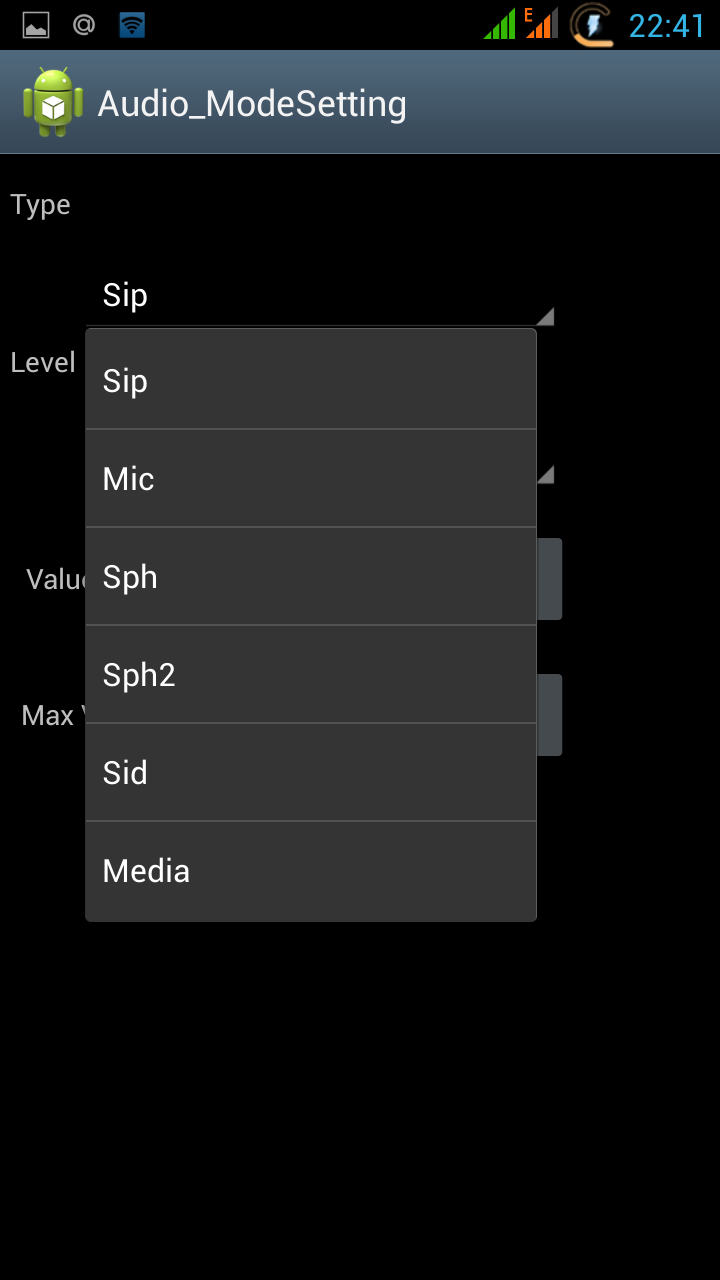
الشكل 4.
— رشفة.- إعدادات مكالمات الإنترنت؛
— ميكروفون- إعدادات حساسية الميكروفون؛
— مستدق - إعدادات المتكلم المحادثة (أننا نطبق في الأذنين)؛
— SPH2. - إعدادات المتكلم المحادثة الثانية (ليس لدي)؛
— سيد - نتخطى، عند تغيير هذه المعلمات، أثناء المفاوضات على هاتفك الذكي أو جهازك اللوحي، يمكنك سماع نفسك بدلا من المحاور؛
— وسائط.- تحديد حجم الوسائط المتعددة؛
— حلقة - وضع مستوى الصوت مكالمة واردة;
— FMR. - إعدادات وحدة التخزين راديو FM.
بعد ذلك، ضمن عنصر التحديد، يتوفر لنا قائمة من مستويات الصوت (المستوى) (الشكل 5). لفهم أفضل - مثل المستويات 7، من المستوى 0 إلى المستوى 6. يتوافق كل مستوى مع واحد "انقر" على حجم وحدة التخزين من حجم الهاتف الذكي أو الجهاز اللوحي. وفقا لذلك، المستوى 0 هو المستوى الأكثر هدوءا، والمستوى 6 هو المستوى الأكثر تشغيلية للإشارة. كل مستوى يمكنك تعيين قيمك الموجودة في القيمة هي 0 ~ 255 خلية، ولا ينبغي أن تتجاوز النطاق من 0 إلى 255 (انخفاض القيمة، وخفض الصوت). للقيام بذلك، تحتاج إلى محو القيمة القديمة في الخلية، ثم أدخل جديد (مطلوبا) واضغط على زر "تعيين" (واحد بجوار الخلية) للتخصيص (الشكل 6). عند استخدام الأقصى القيم، كن حذرا لأن مكبرات الصوت يمكن أن تنتج أصوات غير سارة غير معلاقية في شكل قعقعة وغيرها من الآثار غير السارة.
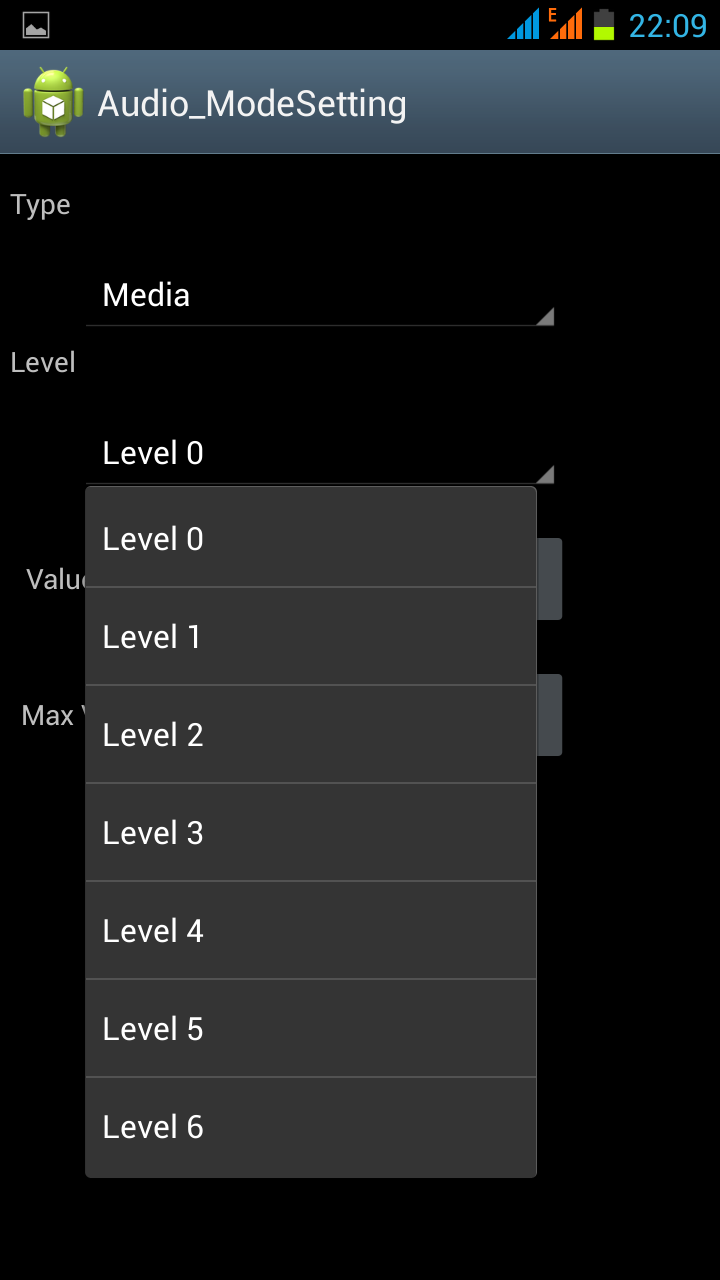

أوضاع التحرير في القائمة الهندسية
مثال 1. كيفية زيادة حجم المكالمة الواردة؟
للقيام بذلك، انتقل إلى القائمة الهندسية، لرسم قسم "الصوت"، وانتقل إلى وضع "وضع مكبر الصوت" وحدد "Ring" في إعدادات وحدة التخزين - تعيين المكالمة الواردة. ثم لتغيير قيم جميع مستويات الإشارات لتغيير (المستوى 0 - المستوى 6). أيضا لتأثير أكبر، يمكنك زيادة قيمة ماكس المجلد. 0 ~ 160، إذا لم يكن الحد الأقصى (أنا وضعت - 155، بقيمة أكبر، يبدأ المتحدث في "Hoarse").
مثال 2. كيفية رفع مستوى الصوت عند التحدث على الهاتف؟ (زيادة حجم صوت الديناميات الصغيرة التي نطبقها على الأذن).
مرة أخرى، نذهب إلى القائمة الهندسية المعروفة بالفعل، فرك قسم "الصوت"، انتقل إلى الوضع الخاص "الوضع العادي"، حدد SPH في IT - هذه المعلمة مسؤولة عن تغيير قيمة جميع مستويات الإشارات في الفاصل الزمني من المستوى 0 إلى المستوى 6. تثبيت المرغوب فيه لمستوى الولايات المتحدة. في ماكس المجلد. 0 ~ 160، يمكنك أيضا تغييرها إلى قيمة حجم أعلى.
مثال 3. زيادة حجم وحساسية الميكروفون المنطوقة من الهاتف الذكي
لضبط وتعيين مستوى الصوت المطلوب وكذلك حساسية ميكروفون المحادثة، يجب أن تذهب إلى "القائمة الهندسية"\u003e "الصوت"\u003e "الوضع العادي"\u003e تحديد إعدادات حساسية الميكروفون، ولجميع المستويات (المستوى 0 - المستوى 6) نحن نعلق واحدة وأيضا، والقيمة، على سبيل المثال، 240. الآن يجب أن يسمعك المحاور بشكل أفضل.
مثال 4. كيفية زيادة حجم تسجيل الصوت في الوقت المحدد الفيديو؟
افترض أن الحاجة إلى زيادة حجم تسجيل الصوت عند تسجيل الفيديو، ثم القائمة الهندسية بالنسبة لمكبرات الصوت الخاصة بنا (وضع مكبر الصوت)، قم بتغيير إعدادات حساسية الميكروفون (Mic)، وزيادة جميع القيم على جميع المستويات (المستوى 0 - المستوى 6)، على سبيل المثال، تعيين 240 لكل منها. أذكرك بالنقر فوق الزر (SET) - إعادة تشغيل الأداة المفضلة لديك وفرحها.
بالمناسبة، لا تنس الضغط على زر "تعيين" بعد كل تحرير لمعلمة محددة. هذا الإجراء يجب إصلاح وقبول الأمر الخاص بك. غير ذلك، تثبيت المستخدم لم يتم تنشيط المعلمات. بالإضافة إلى ذلك، تتطلب كمية معينة من الأجهزة المحمولة إعادة تشغيل لتغيير التغييرات نافذة المفعول (إيقاف تشغيل الجهاز وتشغيله).
حظا سعيدا في التجارب، إذا كان هناك شيء غير مفهوم - اكتب في التعليقات. نحن ننتظر إجابات منك.
رموز الجدول لدخول القائمة الهندسية
| الهواتف الذكية على أساس معالج MTK | # * # * أو * # * # 4646633 # * # * |
| سامسونج | * # * # * # * # * أو * # * # * # 8255 # * # * |
| HTC. | # * # * # * # * # * # 8255 # * # * |
| هواوي. | * # * أو * # * # 14789632 # * # * |
| سوني | # 4646633 # * # * أو * # * # * |
| يطير، الكاتيل، فيليبس | *#*#3646633#*#* |
| بريستيغيو. | *#*#3646633#*#* |
| zte. | *#*#4636#*#* |
يمكنك بدء تسجيل الفيديو من شاشة الشاشة. توقيع، بدء التحقق. وخلال التفتيش، لاحظ أنه في منتصف الفيديو، انخفض صوت ميكروفونك إلى الحد الأدنى. ماهو السبب؟ في هذه المذكرة، سأخبرك بكيفية حل هذه المشكلة.
مرحبا. مع المشكلة المذكورة أعلاه، ركضت في تسجيل دورة الفيديو. بسبب هذه المشكلة، اضطررت إلى الكتابة فوق نفس الدرس حوالي عشر مرات. كما قمت بإعادة تثبيت البرامج التي تكتب الفيديو من الشاشة. ولكن، في النهاية، وجدت، ما هو هذه المشكلة.
يجب أن أقول أنني استخدم نظام التشغيل ويندوز 10. لم تحقق، ربما في الآخرين إصدارات ويندوز هناك هذا الإعدادوبعد الحقيقة هي أن هناك مثل هذا الإعداد الذي يسمح برامج الجهات الخارجية اضبط حجم الميكروفون الخاص بك دون أن يطلب منك.
يحدث هذا مثل هذا:
يمكنك بدء كتابة الفيديو من شاشة الشاشة، وفي هذه المرحلة تم تمكينك، على سبيل المثال، Skype. لدى Skype مثل هذا الإعداد الذي يضبط حجم الميكروفون. لذلك، تكتب مقطع فيديو، وقرر Skype أن يتم تخفيض حجم الصوت، ويقلل. هذا لا يمكن أن لا skype فقط. لدي هذه "الإبرة في العجلة" إدراج محرر صوتي قمت بتشغيله لإظهار كيفية تنظيف الصوت على الفيديو. هذا المحرر، أيضا، لا يتم توضيحه بشكل خاص معي، قلل من حجم الميكروفون. ما وضعتني في داء الكلب والحيرة.
كنت أبحث عن معلومات على الشبكة، ولكن تم تقديم هذه الخيارات، وكيفية تعطيل وظيفة التحكم في مستوى الصوت في سكايبوبعد ولكن في ذلك الوقت، لم يتم تثبيت سكايب على الإطلاق، والتي طرقتني بالكامل. حسنا، بشكل عام، التسرع في الإعدادات، ما زلت وجدت هذا الضبط غير المصدر.
قرار.
- في الدرج هناك عنصر تحكم في مستوى الصوت. تحتاج إلى النقر فوقه باستخدام زر الماوس الأيمن.
- من القائمة التي تظهر، تحتاج إلى تحديد "أجهزة التسجيل".
- سيتم فتح النافذة التي ترغب في تحديد ميكروفون من خلال النقر فوق زر الماوس الأيسر.
- بعد ذلك، انقر فوق الزر "خصائص".
- فتح نافذة "الخصائص: ميكروفون". انقر فوق علامة التبويب "متقدم".
- هنا هذا الإعداد، الذي يسمى "وضع الاحتكار". قم بإزالة العلامات من كلا من خانات الاختيار: "السماح للتطبيقات باستخدام الجهاز في وضع الاحتكار" و "توفير الأولوية لتطبيقات النظام الاحتكار". خذ خانات الاختيار هذه.
غالبا ما توفر مصنعي الكمبيوتر المحمول على الميكروفونات وتثبيت سيئة. بسبب ما قد لا يسمعك المحاورون أو يشكون من ضوضاء الطرف الثالث. في هذه المقالة، دعنا نحاول معرفة كيفية زيادة حساسية وحجم الميكروفون المدمج. ربما تساعد بعض الإعدادات. إذا لم يكن الأمر كذلك، فإن الخيار المثالي هو شراء سماعة رأس عالية الجودة (من 1000 روبل) ونسيان جميع المشاكل.
لذلك، اضغط على مفتاح لوحة المفاتيح و رديئةلفتح مربع الحوار " نفذ". ثم، أدخل الأمر mmsys.cpl. وانقر على الزر " نعم«.
يتم فتح نافذة إعدادات الصوت. انتقل إلى علامة التبويب " سجل"، في القائمة، حدد الميكروفون المدمج وفتح خصائصه.

في خصائص الميكروفون، انتقل إلى " المستويات"وقم بتعيين مستوى الصوت بنسبة 100. أدناه إضافة مكاسب ميكروفون: +10 DB أو +20 DB. الحد الأقصى لتعزيز أفضل عدم وضعه، لأن صوتك سيكون غير طبيعي. سيكون المحاورون غير سارة للاستماع إليك!
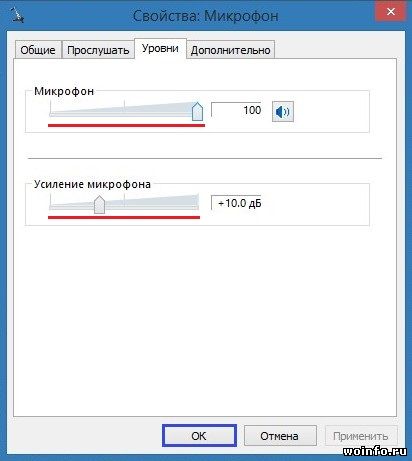
وانقر على الأزرار " تطبيق"و" نعم»لتأكيد التغييرات المقدمة. حاول الآن اختبار الميكروفون، على سبيل المثال، في Skype. كما كتبت أعلاه، إذا لم تساعد هذه الطريقة، إلى الأمام إلى المتجر وراء سماعات الرأس مع الميكروفون!
إذا لم تكن راضيا عن حجم الميكروفون، فمن الضروري زيادة ذلك. كيف افعلها؟ هذا يتعلق بهذه الطريقة التي سنتحدث بها الآن. كقاعدة عامة، لا يتم تجهيز الميكروفونات المهنية عناصر تحكم حجمها الخاصة، لذلك يزيد حجم الصوت مع معدات إضافية خاصة يتصل بالميكروفون. تحت المعدات يشير إلى جهاز كمبيوتر ومكبر للصوت وخلاط. الآن دعونا نرى بمزيد من التفصيل كيفية زيادة حجم الميكروفون. للقيام بذلك، سنحتاج: ميكروفون، خاص. المعدات والكمبيوتر.
زيادة في حجم الميكروفون
للبدء، من الضروري توصيل الميكروفون إلى الخلاط، والذي يتصل بدوره مكبر للصوت والعمود، الذي يحيل الصوت. يمكنك التحكم في الصوت باستخدام وحدة تحكم خلاط. للتحقق من الإعدادات المحددة، تحتاج إلى الذهاب إلى إعدادات الميكروفون وتحقق من معلمات الحساسية. جودة الصوت تعتمد على الحساسية: ما هو أدناه، سيكون الصوت أسوأ. إذا لم يساعد إعداد الحساسية في تحقيق النتيجة المرجوة، فأنت بحاجة إلى الاقتراب من إعداد الميكروفون.
قبل تشغيل قناة الميكروفون، من الضروري إزالة وحدة التخزين قدر الإمكان. الآن يمكنك تشغيل القناة وزيادة مستوى الصوت إلى المتوسط \u200b\u200bأو المتوسط. فقط بعد ذلك يمكنك البدء في ضبط حجم القناة، أثناء التحكم باستمرار مستوى الصوت لضبط مستوى الصوت على مكبرات الصوت، يمكن العثور على المنظمين على الجزء الخلفي من لجانهم (في بعض الأحيان على الأمام).
إذا كنت تعمل على جهاز كمبيوتر، فيمكنك ضبط مستوى الصوت باستخدام إعدادات الصوت. للقيام بذلك، يمكنك النقر فوق أيقونة المتكلم مع زر الماوس الأيمن وحدد قسم "Mixer" (أو "حجم الخلاط المفتوح"). طريقة أخرى قابلة للتعديل من خلال لوحة التحكم. ستحتاج إلى تحديد عنصر "الصوت" وضبط مستوى الصوت. إذا تم القيام به جميعا، ولكن الحجم لا يزال سيئا، فلا يزال بإمكانك التحقق من المقابس وإعدادات البرنامج المسؤولة عن اتصال الفيديو والصوت. بالإضافة إلى ذلك، لا يتداخل مع ضمان أن الإعدادات تشير بشكل صحيح إلى الجهاز المتصل بالضبط كميكروفون.
الآن تعرف كيفية إضافة حجم ميكروفون. لذلك، لم يعد بحاجة إلى الاستماع وتودت الشائعات - يمكنك الاستمتاع فقط الصوت النوعي على حجم مناسب.
بعد توصيل الميكروفون بالكمبيوتر، واجه العديد من المستخدمين حقيقة أن ميكروفونهم يكتب الصوت هادئا للغاية. لحسن الحظ، يتم حل هذه المشكلة بسهولة جدا بسيطة. الآن سوف تتعلم كيفية زيادة حجم الميكروفون باستخدام إعدادات نظام Windows، وكذلك الإعدادات الخاصة بك كارت الصوت.
زيادة حجم الميكروفون من خلال إعدادات النظام
أسهل طريقة لزيادة حجم الميكروفون هو الجهازية. يمكنك الوصول إلى هذه الإعدادات بعدة طرق. على سبيل المثال، يمكنك النقر بزر الماوس الأيمن فوق أيقونة السماعة على شريط المهام وحدد عنصر القائمة "سجل الأجهزة".
زيادة حجم الميكروفون من خلال برنامج تشغيل بطاقة الصوت
يمكنك أيضا زيادة حجم الميكروفون من خلال لوحة التحكم. لفتح هذه اللوحة تحتاج إلى فتح "لوحة إدارة ويندوز"وانتقل إلى قسم" المعدات والصوت ". في هذا القسم، يمكنك العثور على لوحة تحكم بطاقة الصوت.

بالإضافة إلى ذلك، يمكن فتح لوحة تحكم بطاقة الصوت من خلال شريط المهام.
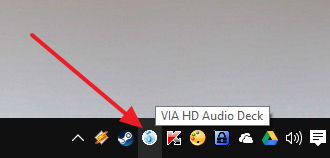
في لوحة تحكم بطاقة الصوت، تحتاج إلى العثور على قسم باستخدام إعدادات ميكروفون.
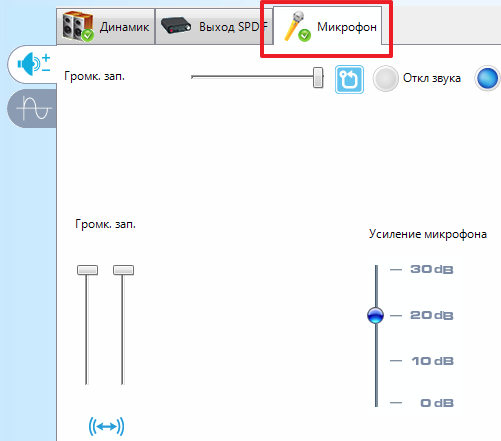
ستكون هناك زيادة في حجم الميكروفون، وكذلك مكاسبها.

تجدر الإشارة إلى أن إعدادات الميكروفون في لوحة تحكم بطاقة الصوت مكررة تماما إعدادات ويندوزوبعد وهذا هو، إذا قمت بزيادة حجم الميكروفون في إعدادات البطاقة الصوتية، فإنه يزيد تلقائيا في إعدادات النظام.
